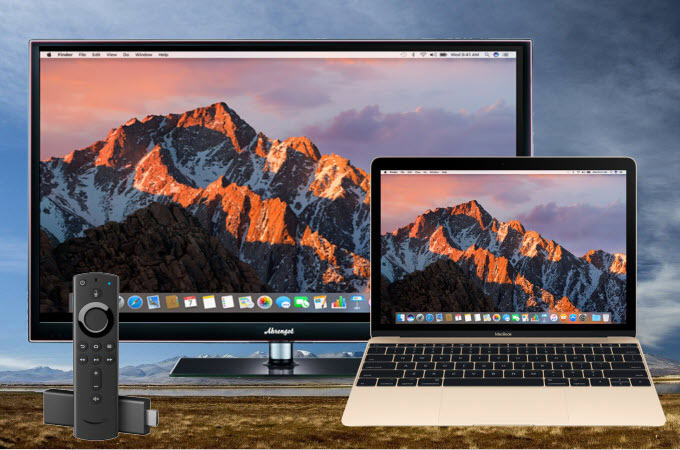
Bienvenue dans notre guide complet sur la manière d’afficher l’écran de votre Mac sur un Fire TV Stick. Dans l’ère de la connectivité et du partage de contenu, cette fonctionnalité devient de plus en plus précieuse pour les utilisateurs souhaitant profiter de leurs médias et applications Mac sur un écran de télévision plus grand. Dans cet article, nous explorerons étape par étape comment réaliser cette connexion, que vous soyez un amateur de streaming, un professionnel ou simplement curieux de savoir comment cela fonctionne. Découvrons ensemble comment afficher l’écran de votre Mac sur un Fire TV Stick et enrichir votre expérience multimédia.
Les outils recommandés pour afficher l’écran Mac sur Fire TV Stick
LetsView
Si vous souhaitez aller au-delà de la simple mise en miroir d’un Mac sur un Fire TV Stick et également profiter de cette fonctionnalité sur votre téléviseur Android OS, LetsView est la solution idéale. Il s’agit en effet d’un outil de mise en miroir d’écran remarquable qui permet d’afficher l’écran de votre Mac sur votre télé avec une résolution HD. De plus, il vous permet de jouer à des jeux depuis votre Macbook sur votre téléviseur, sans aucun décalage. Pour découvrir comment utiliser LetsView, suivez attentivement les étapes ci-dessous.
- Téléchargez et installez LetsView sur votre télé et Mac.
- Ensuite, cliquez sur la fonction AirPlay de votre Mac et choisissez LetsView dans la liste des appareils disponibles.
- Votre Mac sera alors diffusé sur votre Fire TV Stick.
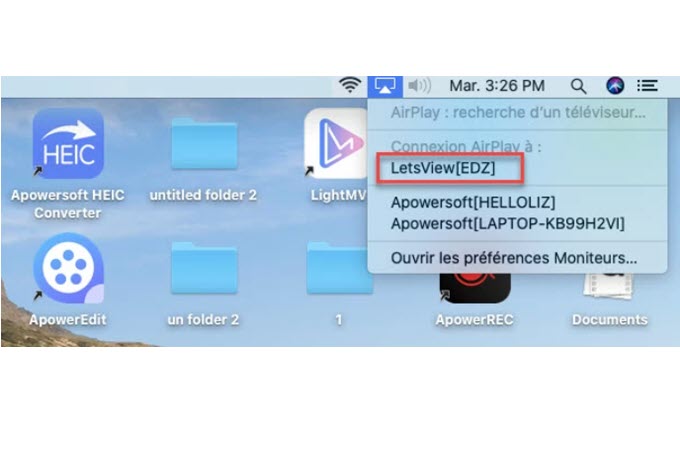
AirScreen
Quand il s’agit de la mise en miroir de l’écran de votre Mac sur un Fire TV Stick, AirScreen se démarque comme l’un des outils les plus conviviaux. Ce logiciel prend en charge diverses connexions, telles qu’AirPlay, Miracast, Google Cast et le DLNA. Grâce à ces fonctionnalités, vous pouvez aisément visionner vos photos, diffuser des vidéos en streaming et refléter l’intégralité de votre écran Mac sur votre Fire TV Stick. Pour accomplir cette tâche, suivez simplement les étapes décrites ci-dessous.
- Tout d’abord, recherchez et installez l’application AirScreen sur votre Firestick TV. Puis lancez-la.
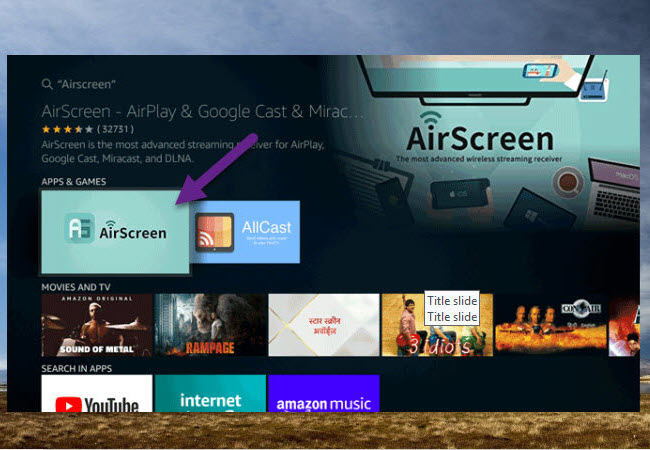
- Sur votre Mac, activez l’option de mise en miroir. Allez dans Préférences système > Affichage > Cochez la case « Show mirroring options in the menu bar when available ».
- Dans la barre de menu de l’écran de votre Mac, cliquez sur l’icône AirPlay et choisissez le nom de votre téléviseur pour afficher l’écran de votre Mac sur votre téléviseur Firestick.
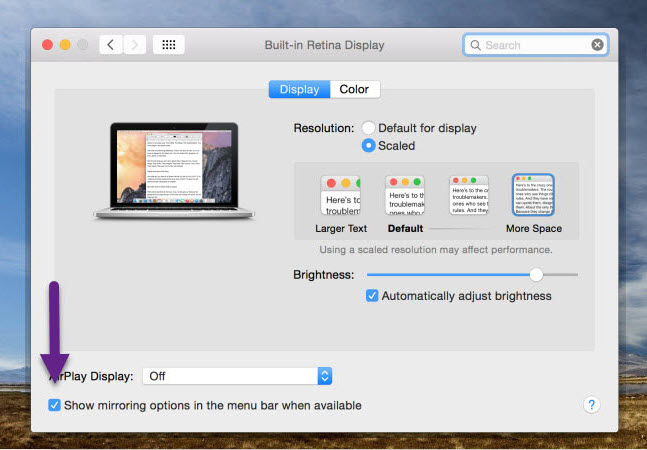
AirPin Pro
Un autre outil pratique pour le partage de l’écran de votre Mac sur un Fire TV Stick est AirPin Pro. Il offre la possibilité de diffuser facilement le contenu de votre MacBook sur l’écran de votre téléviseur, permettant ainsi le partage de fichiers multimédias. De plus, AirPin Pro peut simultanément afficher les écrans de jusqu’à quatre appareils et offre une option de protection par mot de passe pour une sécurité accrue. Pour vous familiariser avec cette application, suivez attentivement les étapes ci-dessous.
- Installez l’application sur votre FireTV et vérifiez les paramètres AirPlay de votre téléviseur.
- Allez dans le menu Aide et choisissez macOS > AirPlay.
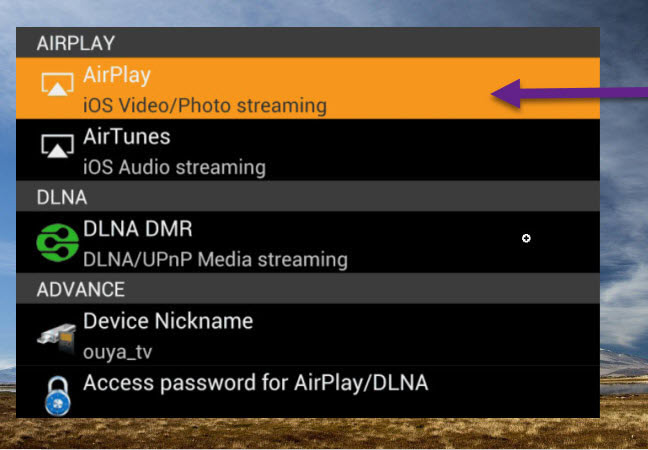
- Sur votre Mac, cliquez sur l’icône AirPlay et choisissez le nom de votre Fire TV puis appuyez sur OK sur votre télécommande pour mettre en miroir votre Mac sur Fire stick.
Conclusion
En conclusion, l’affichage de l’écran de votre Mac sur un Fire TV Stick est désormais à portée de main grâce à une variété d’outils conviviaux. Suivez nos guides étape par étape pour profiter pleinement de cette fonctionnalité pratique. Avec ces méthodes à votre disposition, l’exploration de vos photos et autres médias sur votre télé devient plus accessible que jamais !
 LetsView
LetsView 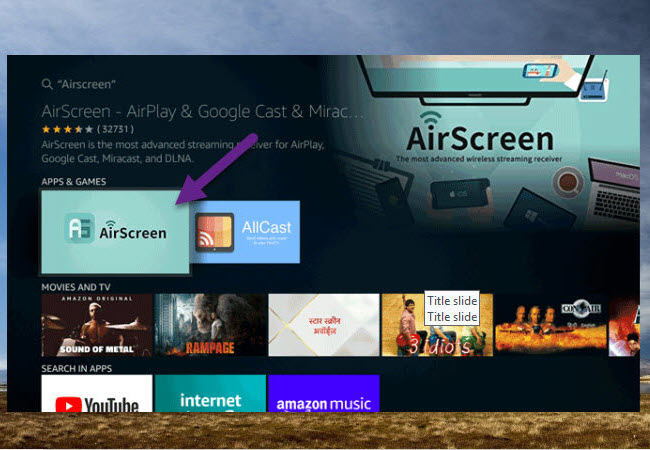
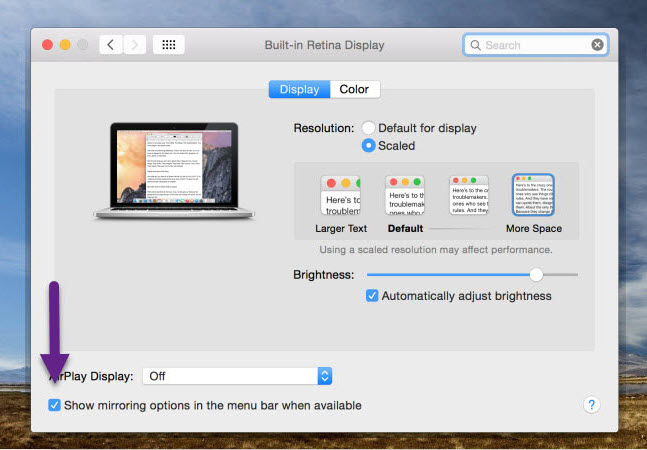
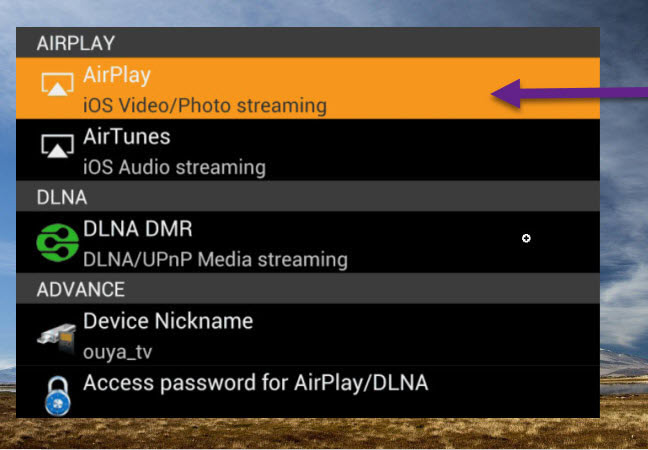










Laissez un commentaire